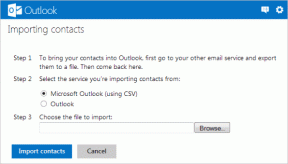Cómo cambiar el nombre del Asistente de Google a Alexa – TechCult
Miscelánea / / September 16, 2023
El auge de los asistentes conversacionales digitales muy elogiados se remonta a Siri. Actualmente, el mercado tiene una gran cantidad de opciones. La capacidad del Asistente de Google para comprender el lenguaje natural y realizar múltiples tareas lo convierte en un compañero confiable para los usuarios de Android. Pero, ¿y si te dijéramos que puedes cambiar el nombre del Asistente de Google a Alex o Siri? ¿Sorprendido? Veamos si realmente es posible y, de ser así, ¡cómo!

Cómo cambiar el nombre del Asistente de Google a Alexa
¿Estás aburrido de OK Google o Hey Google? Desafortunadamente, es lo que es y oficialmente no es posible cambiar la palabra de activación o el nombre de Asistente de Google. Estas palabras de activación están estandarizadas y el asistente está diseñado para responder a estas palabras o frases específicas. Si aún desea cambiar el nombre del Asistente de Google a Alexa o Siri, tenga en cuenta que algunos terceros Las aplicaciones o modificaciones permiten palabras de activación alternativas, pero no cuentan con el respaldo oficial de Google. Para saber más sobre ellos, ¡sigue leyendo!
Nota 1: Siempre se recomienda utilizar las palabras de activación designadas proporcionadas por el fabricante para garantizar una funcionalidad y compatibilidad óptimas con el Asistente de Google.
Nota 2: No respaldamos ninguna aplicación/software que ofrezca dichos servicios; por lo tanto, utilícelos a su discreción.
Siga los pasos para cambiar la palabra de activación del Asistente de Google usando Micrófono abierto+.
1. Lanzamiento Configuración del Asistente de Google.
2. Toque en Hola Google y Coincidencia de voz.
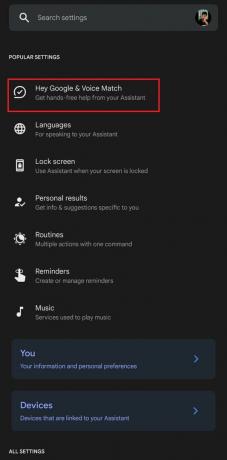
3. Desactivar Hola Google.

4. En la aplicación Open Mic +, toque el configuración naranja botón.
5. Seleccionar frase caliente de las opciones.
6. Toca y elige un nuevo nombre desea darle al Asistente de Google y luego toque DE ACUERDO para confirmar.
7. Ahora puede activar el Asistente de Google usando su nueva palabra de activación presionando el botón Comenzarbotón en la aplicación Open Mic+.
Otras aplicaciones de terceros que pueden ayudar con el proceso incluyen Tasker y Voz automática.
Lea también:Cómo cambiar la voz del Asistente de Google a JARVIS
Cómo editar su apodo con el Asistente de Google
Aunque los usuarios individuales no pueden cambiar ni personalizar la tecla de acceso rápido del Asistente de Google, afortunadamente, puedes cambiar tu apodo, es decir, cómo te llama el asistente. Siga estos pasos para aprender cómo:
1. Inicie el Asistente de Google y pídele que Abrir configuración del Asistente.
2. Desplácese hacia abajo para Información básica y tócalo.
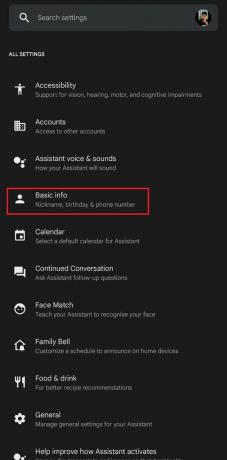
3. Toque en Apodo.
4. Toque en el icono de lápiz bajo ¿Cómo debería llamarte el Asistente?
5. cambiar el nombre y toca Uso por defecto seguido por JUGAR para comprobar si la pronunciación es adecuada.

5A. Si desea realizar cambios en la pronunciación, toque Deletréalo o Graba el tuyo para ingresar y establecer la coincidencia exacta de cómo el asistente debe llamarlo.

5B. Si desea sugerir un nuevo nombre para el Asistente de Google, toque el icono de tres puntos verticales en la esquina superior derecha, seguido de Ayuda y comentarios.

Esperamos que la guía le haya resultado útil cambiar el nombre de su Asistente de Google a Alexa o Siri. Si tiene alguna pregunta o inquietud, no dude en comentar; estaremos encantados de ayudarle. Sus comentarios y sugerencias son valiosos para nosotros.
Henry es un escritor de tecnología experimentado apasionado por hacer que temas tecnológicos complejos sean accesibles para los lectores cotidianos. Con más de una década de experiencia en la industria tecnológica, Henry se ha convertido en una fuente confiable de información para sus lectores.